spinworks programot
Ez a program nagyon népszerű, mert a mentes az egyik kezét, és a rendelkezésre álló valamennyi szükséges eszközök feldolgozásához egy spektrumot, a másik oldalon. Ezen túlmenően, nem igényel telepítést. Ez azt jelenti, telepítésével eloszlás egy számítógépen, akkor könnyen lehet másolni a kicsomagolt mappát a program egy másik számítógépen, vagy egy flash kártya.
Csakúgy, mint az összes korábbi esetben, van egy menü a tetején, majd az eszköztár a gombok a könnyű hozzáférést biztosít a program funkcióit. Az alábbiakban egy működő ablakot. A pop-up ablak bal felső és alsó megjeleníti a hivatalos státusára vonatkozó információkat a védjegyek, a köztük lévő távolság és a teljes zoomtartományban.
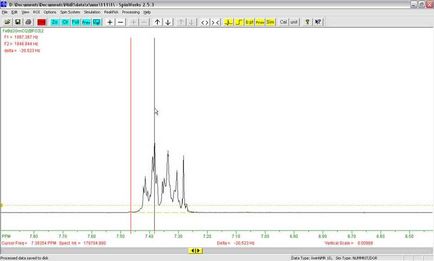
Ábra. 5. SpinWorks programozhat dolgozó ablakot.
A program támogatja a legnépszerűbb formátumokat az NMR-adatokat. Annak érdekében, hogy válassza ki a szükséges formátumot határozza meg a készülék típusát, szükség van a menüben «Options», hogy adja meg a fájltípust (6.).
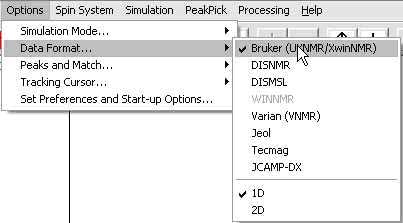
Ábra. 6. Ingatlan jellege spektrális adatokat
Ezt követően, a menü «File» → «Nyílt» keresztül vagy a gombra az eszköztáron, megtaláljuk a spektrumban. Annak érdekében, hogy nyissa ki a FID. ki kell választania, hogy egy fájl fájlok között a nevét «fid». Ezt követően, akkor a képernyő a következő képet (7. ábra):
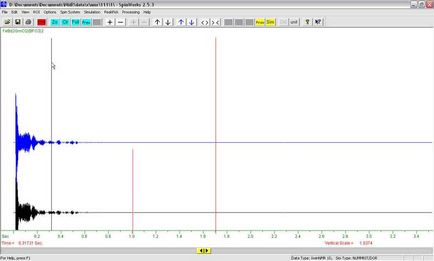
Ábra. 7. A következő szabad indukciós bomlás
Ezt követően meg kell kezelni a csökkenés a szabad indukciós és benyújtja azt a frekvencia skála formájában spektrumát. Trapéz szorzás nem áll rendelkezésre ebben a programban. Annak érdekében, hogy végezzen eksponentsionalnoe vagy Gauss transzformáció, akkor először be kell állítania az értékeket lb és gb. Ez történt a «Proc» az eszköztáron. Ezt követően, a következő menü jelenik meg (ábra. 8).
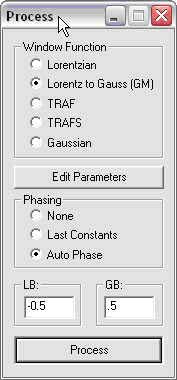
A «ablakfüggvénynek» azonnal választania kell, hogy melyik műveletet végzünk: em (szorzás Lorentz) vagy gm (ami a sorok Gauss). A részben «Fokozatos» válassza az automatikus szerkesztési fázisban. Általános szabály, hogy működik elég rendesen.
Ez a művelet nem szükséges: a fázis lehet korrigálni később. Ezután alján adjuk értékeit lb és gb és nyomja meg a «Process». Ezt követően, a kiválasztott konverziós készül közvetlenül követi lebomlás Fourier-sor, és az automatikus szerkesztési fázisban.
Vagyis, mi azonnal színképvonalakkal majdnem kész. Ugyanez a kezelés spektrum különböző üzemmódokban «feldolgozása» keresztül elérhető menü (9.). Ha megnézzük a menüben, azt látjuk, hogy ez leginkább szükséges számunkra funkciókat.
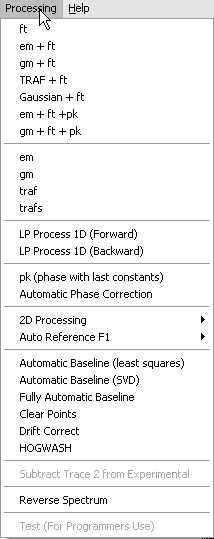
fázis «Automatikus fáziskorrekció» automatikus korrekcióra van ugyanaz a menü. Ha az automatikus korrekció nem elégedett az eredménnyel, akkor lehet elvégezni a korrekciót manuálisan egy gombjára. Így van egy interaktív fáziskorrekció menüt (ábra. 10).
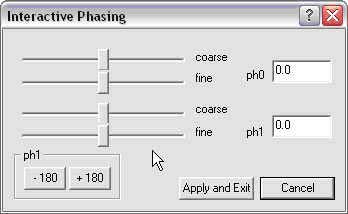
Csakúgy, mint az előző esetekben, a kiválasztás végezzük először ph értéke 0, majd - ph 1. szabályozók «durva» és a «finom» teszik lehetővé a durva és finom beállító. Miután vége a tuning nyomja meg a «Alkalmazás és Kilépés».
Így az egyik tudja húzni a legintenzívebb jelet, kijavítását állandó ph 0, majd vissza a teljes spektrumot, kiválasztó jelet a korábbi legkülső és simítsa konstans pH 1 Megjegyzendő, hogy ez megváltoztatja a fázisban az első jel . Miután több manipulációk
Annak érdekében, hogy rögzítse az alapvonaltól, ott is két módja van: automatikus és manuális. Az automatikus módot kell választani a «Processing» menü «Teljesen automatikus alapvonal». Abban az esetben, manuális korrekció az alapvonal először nyomja meg a gombot, majd a bal egérgombbal, hogy egy jelet, ami lesz a kiindulási értékhez képest. Ugyanakkor a gomb megnyomása a bal felső sarokban van egy további menü cím «Baseline ...» gombot és a «Return». Végén a meghatározása a legfontosabb pontok nyomja meg a gombot. Ezt követően, a «Processing» menü vybaraem «» Automata alapvonal ». A menüben van két változata az alapvonal megadásával főbb pontjait más algoritmussal egyenes. Az első program algoritmus amelynek alapja mtod legkisebb négyzetek OLS, a második - egyenkénti érték felbontását a mátrixban. Kiválasztásával határozza meg a tartomány és a preferencia az üzemeltető. A nagyszámú adott pontok (különösen a nehéz helyeken, például széles jeleket) mindkét lehetőséget, hogy lényegében ugyanazt az eredményt.
A következő lépés - a kalibrációs a spektrum a standardhoz viszonyított. Találunk referny jel növeli annak érdekében, hogy pontosabban meghatározzák a kalibrálást. Ezután válassza ki a csúcs a bal egérgombot. Ezután válassza ki a menü «PeakPick» «kalibrálása» módba és a menüből a kívánt értéket a kémiai eltolódást ppm Ehhez, akkor használhatja az eszköztár gombot.
Hogy aláírja jeleket. valamint XWINNmr. először be kell állítani a minimális jelmagasság (mi). Erre a kantárt a figyelmet a munka ablakot. Vízszintesen az alsó tartományban két tan vonalak. Arra utal, hogy alacsonyabb kiindulási és a felső, egy négyzet a bal oldalon - a minimális értékre a kémiai eltolódást magassága. Ahhoz, hogy módosítsa az értéket a mi. akkor a jobb gombbal a lépés ez a vonal a tér a kívánt szintet. Ezt követően, a bal egérgombbal válassza ki a régiót, hogy aláírja, nyúlik a kezdőképernyőn (válassza ki a régiót, és kattintson a bal a jobb oldalon, majd «Zo»). Ezt követően, a «PeakPick» menüből válassza ki a «Peak és csákányok hozzáfűzése kattintva». Ezt követően, a kémiai eltolódásokat jelennek védjegy jeleket.